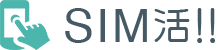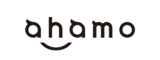- ざっくり言うと…
- ほとんどのスマホはSIMロックされており、他社SIMカードが認識できない
- SIMロック解除(SIMフリー化)すると、格安SIMなど全キャリアへ乗り換え可
- SIMロック解除には条件があるので注意。アダプタやコードを使う方法も?
※当サイトの情報はプロモーションを含む場合があります。

SIMロック解除(SIMフリー化)って?SIMロックされているかの確認方法から、自分で解除する手順をドコモ・au・ソフトバンク別に解説!

今使ってるスマホで格安SIMを使いたいんだけど「SIMロック解除」っていうのが必要みたい。これって何?

docomoやau・ソフトバンクで買ったスマホには特殊なロックがされていて、最悪乗り換えできないことも…。
- 「格安SIMに乗り換えたいんだけど、SIMロック解除って何なの?」
- 「SIMロックされているか確認する方法や、自分で解除するには?」
など、疑問や悩みを感じていませんか?
格安SIM(MVNO)へ乗り換え(MNP)しようと思っても「SIMロック解除して」「SIMカードを挿し直し」など書いてあって、最初はよく分かりませんね。
しかし、実際は複雑なことじゃなくて、数分の作業だけで完了するんですよ!
そこで、今回はできるだけ簡単にSIMロック解除(SIMフリー化)についてお伝えし、デメリットや注意点・自分でSIMロック解除する手順などまとめます。
このページを読み終える頃には「意外とカンタンなんだな」と思うでしょう。
最終更新:2025年06月25日(水)
【目次】お急ぎの方はコチラ [閉じる]

目次は「画面の右上」から、いつでも確認できます!
記事の途中でも、少し上にスクロールするだけです。「画面右下のボタン」を押しても、表示できます!
SIMロック解除(SIMフリー化)とは?

そもそもSIMロックって何?SIMフリーって何?

携帯電話に詳しくないと、複雑な専門用語で混乱しますよね。そこで、SIMロックについて簡単にまとめます。
ほとんどのスマホは「SIMロック版」
まず、docomoやau・SoftBankで購入したスマートフォンには「SIMロック」がされており、他社の「SIMカード」が認識できないよう細工されています。
ちなみに、SIMカードはスマートフォンに挿入されています。携帯キャリアと契約したときに発行されており、契約者情報(電話番号)が記録されています。
誰でもカンタンに抜き差しできますが、SIMロックされたスマホに他社回線のSIMカードを挿しても「契約者不明」となり、通話やネットが使えません。
店頭で購入したスマホのほぼ全てが「SIMロック版」となっています。残念ですが、日本で買えるスマホのほとんどは、SIMロック版といえるでしょう。
SIMフリーとは?
ちなみに「SIMフリー」はSIMロックの逆です。SIMカードを差し替えるだけで、格安SIM(MVNO)を含めた全キャリアが使えるようになります。
格安スマホと呼ばれるスマートフォンは、すべてSIMフリーです。Apple ストアで購入したiPhoneなども「SIMフリー版」と呼ばれる機種です。
SIMロックのまま格安SIMへ乗り換え
SIMロックされているスマホは、基本的に他社へ乗り換え(MNP)できません。
ただ、格安SIMはドコモやau・ソフトバンクと一緒の回線を使っています。現在と同じ回線の格安SIMへ乗り換え(MNP)するなら、SIMロックのままでOK。
たとえば、今使っているスマホを「docomoショップで購入した」のであれば「ドコモ回線を使っている格安SIM(MVNO)」なら、SIMロックのままでOK。
しかし、
- auやソフトバンク回線の格安SIMは少なく、あまり選択肢がない。
- SIMロックだと使えなかったり、テザリングが使えない機種もある。
などのトラブルも多く、端末別・キャリア別でよく確認する必要があります。
SIMロック解除(SIMフリー化)しMNP
そこで登場したのが「SIMロック解除(SIMフリー化)」という手続きです。カンタンにいうと、「SIMロック」のスマホを「SIMフリー化」できるのです。
SIMロック解除後は、格安SIMを含めた全キャリアに乗り換え(MNP)できます。
SIMロック解除の方法はカンタンで、ドコモ・au・ソフトバンクの店舗で「SIMロックを解除してください」とお願いするか、Webから申し込むだけ。
ただ、SIMロック解除にはいくつか条件があります。詳しい解説は後ほど。
SIMロック解除してもデメリットなし
ちなみに、SIMロック解除することでのデメリットは何もありません。機能が制限されるなどもなく、メルカリやヤフオクで売るときも、高値となります。
しいていえば、店頭でSIMロック解除をお願いする場合に手数料が3,000円ほどかかる点でしょうか。しかし、これもWebから自分で行えば無料になります。
もしSIMロック解除(SIMフリー化)できるなら、やっておいた方が良いです。
SIMロック解除(SIMフリー化)の条件

SIMロックのまま乗り換え(MNP)できるならいいけど、できるだけ「SIMロック解除」したほうが良いんだね。

解約するときに店頭の人に伝えるだけですからね。ただし、SIMロック解除(SIMフリー化)には条件があります。
【目次】重要ポイント2つ
2015年5月1日以降の機種であること
2015年4月末以前のスマホはSIMロック解除できません。SIMロック解除が法律で義務になったのは、2015年5月1日以降に発売されたスマートフォンのみ。
ただ、ドコモAndroidのほぼ全てと、SoftBankのBLADE Q+, 301F, 201HW, 009Z, 008Zに関しては、2015年4月末より前の端末でも解除できます。
分割払いなら購入後100日以上も条件
分割払いで買ったスマートフォンは、購入日より100日以内はSIMロック解除できません。新品をすぐにSIMフリー化したくてもできませんので要注意。
ただし、端末を一括払いで購入した場合や、端末の支払い方法をクレジットカードに設定している場合は、100日以内でもSIMロック解除が可能です。
SIMロック解除する方法(キャリア別)

自分は条件にあってるみたいだ!早速やってみよう。

本当は、店舗へ行ってお願いするのが最も簡単ですが、今回は自分でSIMロック解除する方法を紹介しますね。
ドコモのSIMロックを自分で解除する
- 端末の設定から、IMEI番号をメモ
→ iOSの場合、「設定>一般>情報>IMEI」でIMEI番号を確認。
→ Androidは「設定>端末情報>機器の状態>IMEI番号>IMEI」 - My docomo にログイン(スマホの場合はページ下部からPC版を表示)
- ドコモオンライン手続き>「SIMログイン解除」を選択する
- 機種を選択(iPhone/iPadもしくはAndroid)し、IMEI番号を入力する
- SIMロック解除を申し込む>「手続きを完了する」を選択する
- おめでとうございます!SIMロック解除ができました!
auのSIMロックを自分で解除する方法
- 端末の設定から、IMEI番号をメモ
→ iOSの場合、「設定>一般>情報>IMEI」でIMEI番号を確認。
→ Androidは「設定>端末情報>機器の状態>IMEI番号>IMEI」 - My au にログインし、契約紹介手続き>「各種手続案内」を選択する
- SIMロック解除>SIMロック解除のお手続きはこちら>「SIMロック解除が可能かどうかを確認する」判定結果が◯なら「こちら」を選択
- 暗証番号を入力して「次へ」→SIMロック解除する端末のチェックボックスを選択し「次へ」→解除の理由「この内容で申し込む」を選択
- おめでとうございます!SIMロック解除ができました!
ソフトバンクのSIMロック解除の方法
- 端末の設定から、IMEI番号をメモ
→ iOSの場合、「設定>一般>情報>IMEI」でIMEI番号を確認。
→ Androidは「設定>端末情報>機器の状態>IMEI番号>IMEI」 - My SoftBank にログインし、メニュー>「契約確認・変更」を選択
- 「SIMロック解除対象機種の手続き」を選択し、IMEI番号を入力する
(Androidは「解除キー」をメモし「SIMロック解除方法を見る」) - おめでとうございます!SIMロック解除ができました!
[まとめ] SIMロック解除後の流れは?

なんとか、SIMロック解除(SIMフリー化)できたみたい!

これでどんな格安SIMへも乗り換え(MNP)できますね!ただ、機種によってはトラブルも多いので要注意です。
実は使っている機種の発売日や、利用しているOS(iPhoneかAndroidか)、乗り換え先の格安SIMの相性によって、SIMカードが認識しないことがあります。
テザリングをよく使っている人は、回線の種類にも注意してください。au系やソフトバンク系の格安SIMだと、条件によってテザリングが利用できません。
格安SIMの公式サイトにある、「動作確認端末」を見てみるのが1番確実です。
4.5 | 4.2 | 4.0 | 3.9 | 3.9 | 3.8 | ― | ― | |
| 月額 | 1,518 円 (5GB〜/税込) | 990 円 (3GB〜/税込) | 1,078 円 (4GB〜/税込) | 3,278 円 (無制限/税込) | 1,078 円 (3GB〜/税込) | 2,970 円 (20GB/税込) | 990 円 (3GB〜/税込) | 2,178 円 (3GB〜/税込) |
| 通信速度 | 高速バースト機能 | 高速なSB回線 | 良好 | 良好 | 良好 | 高速ドコモ回線 | 良好 | トップクラス |
| 料金 | コスパ業界1位 | LINE使い放題 | 業界最安値水準 | データ無制限 | 大容量(50GB)可 | やや高い | やや複雑 | 基本料金が高い |
| 顧客満足度 | 顧客満足度1位 | 通信速度が速い | 家族向けシェア | 国内通話無料 | シニアプラン | dカード+5GB | 期間を選べる | ソフトバンク傘下 |
| 公式サイト | 公式サイト | 公式サイト | 公式サイト | 公式サイト | 公式サイト | 公式サイト | 公式サイト |
公式サイトの情報を元に、動作確認済の機種情報をまとめたページもあります。格安SIMへ乗り換えた後で後悔しないよう、チェックしてくださいね!
現在使っている機種から探す
また、上級者向けの質問にも答えましたので、興味があればご覧ください。
中古端末はSIMロック解除できない?
2019年8月から、中古端末でもSIMロック解除できるようになりました。メルカリやヤフオクなどで入手した中古品(白ロム)でも、SIMロック解除できます。
総務省がガイドラインを策定してくれたおかげで、随分便利になりましたね。
ちなみに昔は、自分名義で購入した端末でないといけなかったり、解約後100日(ソフトバンクは90日)経過したら解除できない、などの制限もありました。
SIMロック解除されているか確認方法
まず携帯ショップで購入した端末なら、直接キャリアに問い合わせましょう。
- iPhone=「設定>一般>情報>IMEI」でIMEI番号を確認する
- Android=「設定>端末情報>機器の状態>IMEI番号>IMEI」
表示された「IMEI番号」をメモし、docomo・au・ソフトバンクへ確認してみます。電話で問い合わせても良いですし、店頭へ行って聞くのも良いですね。
ただ、本当にSIMロック解除されているか自分で確認する方法はありません。iPhoneやAndroidの設定では判断できないので、他社のSIMが必要になります。
友人から貰ったスマートフォンや、中古で購入した白ロムの場合、「本当にSIMロック解除(SIMフリー化)されているのか?」と気になることも多いです。
最安で1,500円ほどかかりますが、コンビニで売っている「プリペイドSIM」を購入し、他社のSIMカードで電波を拾えるか、チェックできれば確実です。
SIM下駄(アダプタ)・解除コードとは?
「SIMロック解除アダプタ」は、主にiPhoneで使われる、SIMカードの情報を偽装してSIMフリー化してくれるトレーです。「SIM下駄」とも呼ばれます。
SIMカード自体に取り付けて、そのままiPhone本体に差し込むだけでOKです。
ただ、iOSのアップデートで認識しなくなったり、接続が途切れるなど不安定なことも多く、SIMロック解除できない場合の最終手段として使いましょう。
Androidの場合は「SIMロック解除コード(NCK)」の方が主流です。「ファクトリーアンロック」とも呼ばれ、ある隠しコードを入力することで解除します。
このSIMロック解除コードは、中国人のハッカーなどに依頼したり、海外サイトやオークションサイト(ヤフオク・ebay等)の業者から購入します。
こちらも非公式な手段ですから、実際に試すのは自己責任でお願いします。
\ 2025年7月おすすめキャンペーン /
mineo(マイネオ)は、春のキャンペーンに特に力を入れている格安SIMです。
6月3日まで乗り換えた人限定で、月額料金6ヶ月間最大1,188円割引!期間中20GBが990円(税込)で使える過去最大のキャンペーンが開催されています。
マイネオのキャンペーンは毎年春にしか実施されないので、かなり貴重です。しかも他社から乗り換え(MNP)するだけなので、面倒な条件もありません。
格安SIMへ乗り換えを考えている人なら、試して後悔することはありません。
【キャンペーン実施中!】月額1,188円割引×6ヶ月キャンペーン!
今、格安SIMに乗り換えないと年間 64,392 円 も損!
ほとんどの場合、2年縛りの解約清算金を支払って乗り換えてもお得。
おすすめ格安SIM診断は、あなたに最適な格安SIMを10秒で探せます。
契約情報や電話番号などが記録されたICカードのことを「SIMカード」といいます。スマートフォンで電話やインターネット通信をするには必須なのですが、基本的に他社で通信できないようSIMロックされています。その利用制限を解除してSIMフリー化することが「SIMロック解除」です。